Lasketun kentän lisääminen Excelin pivot-taulukkoon

Tutustu, kuinka voit lisätä lasketun kentän Excelin pivot-taulukkoon ja laskea myynnistä syntyviä palkkioita tehokkaasti.
Microsoft Officen viimeisestä julkaisusta on kulunut kolme vuotta. Uudessa julkaisussa Microsoft teki ominaisuudet, jotka olivat saatavilla vain online-365-tilauksille, nyt saataville sekä Mac- että PC-työpöytäversioille. Office 2016 ei itse asiassa saanut juurikaan visuaalista kasvojenkohotusta, ja se näyttää edelleen lähes identtiseltä Office-julkaisun kanssa, joka tuli markkinoille kolme vuotta sitten.
Microsoft Office 2016 on kaikkien aikojen ensimmäinen MSOffice-paketti, joka osuu kaikkiin tuettuihin käyttöjärjestelmiin samanaikaisesti. Joidenkin Office365-ominaisuuksien lisäksi Microsoft on kolmen vuoden aikana lisännyt toimistopakettiin useita muita uusia ominaisuuksia, jotka auttavat tekemään Office 2016:sta käyttäjäystävällisen ja yhteistyövalmiuden.
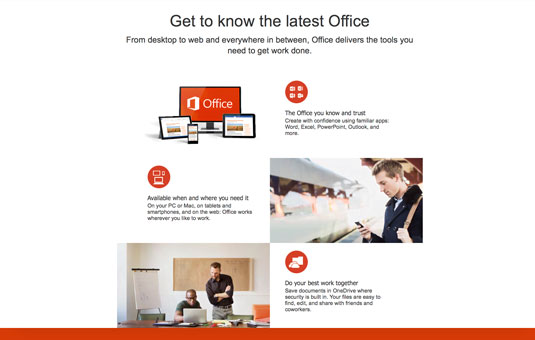
Luotto: Kuvakaappaus Office.com-sivustolta.
Jotkut Office 2016 -julkaisuun sisältyvistä uusista ominaisuuksista ovat seuraavat:
Assistant-integraatio – Microsoft on lisännyt uuden ominaisuuden nimeltä Tell Me this assistant, jonka avulla saat tarvitsemasi apua vaativampien tehtävien suorittamiseen joidenkin järeämpien toimistosovellusten kanssa. Voit antaa Kerro minulle -ominaisuuden suorittaa tehtävän puolestasi tai voit antaa sen opastaa sinua prosessin läpi, jotta voit oppia tekemään sen itse. Kuten vanha Clippy-paperiliitinapuri, Tell Me suorittaa paljon samoja tehtäviä, mutta nykyaikaisemmalla, helpompi käyttää tavalla.
Räätälöintiintegraatio – Microsoft on nyt tehnyt sovellussarjasta, joka sopii tyyliisi. Kuten Office 2013:ssa, voit määrittää teemoja, jotka antavat sovelluksillesi persoonallisuuden, mutta Office 2013:ssa et voi tehdä sitä, mitä voit nyt tehdä Office 2016:lla, on muuttaa nauhojen ja tehtäväpalkkien värejä. Värisokeille tai näkövammaisille henkilöille tämä uusi ominaisuus tekee Microsoft Office 2016:n käytöstä stressitöntä.
Integrointi Bingin kanssa – Microsoft tarjoaa nyt Bingin miniversion, joka on sisäänrakennettu suoraan toimistoon nimeltä Smart Lookup . Niille teistä, jotka käyttävät ohjelmistoa toisella käyttöjärjestelmäalustalla, kuten OS X:llä, iOS:llä ja Androidilla, Cortanan puuttuminen ei ole suuri ongelma, koska samaa Bing-moottoria, jota käytetään Cortanassa, käytetään myös Smart Lookupissa . Kanssa Smart haku löydät nopeasti määritelmää sanoen liittyviä kuvia, ja tutkimus aihe oikeus dokumentissa tehdä moniajoa helpompaa.
Integrointi Cortanaan (Microsoftin digitaalinen avustaja) – Jos käytät Office 2016:ta Windows-laitteessa, kuten pöytätietokoneessa, Windows Phonessa tai Surface-tabletissa, voit käyttää Cortanaa tekemään likaisia töitä puolestasi. Voit antaa Cortanan sanella kirjoittamista, lisätä tapahtumia kalenteriin, lähettää ja vastaanottaa sähköpostia, luoda yhteystietoja ja tietysti tehdä hakuja.
Integrointi OneDriveen – Moniin Office 2016 -sovelluksiin sisältyy jakamispainikkeen lisäys. Tämä jakopainike on kompakti versio Microsoftin OneDrivesta, joka on sisäänrakennettu! Tämän ominaisuuden avulla voit jakaa projektejasi muiden kanssa, olla mukana kirjoittamassa sisältöä, lähettää linkkejä OneDriveen tallentamiisi kohteisiin ja lähettää sähköposteja suoraan sovelluksen sisällä.
Integrointi Skypen kanssa – Siitä lähtien, kun Microsoft osti Skypen muutama vuosi sitten, yritys on etsinyt tapaa integroida se työnkulkuusi. Ongelma ratkaistu! Microsoft on nyt integroinut Skypen suoraan Office 2016:een. Voit lähettää ja vastaanottaa pikaviestejä Outlook-yhteystietojesi kanssa sekä pitää tärkeitä videoneuvotteluja suoraan Office 2016:n Outlook-sovelluksessa. Skype-integraatio antaa Office 2016:lle myös mahdollisuuden soittaa puheluita asiakirjoissasi ja projekteissasi oleviin puhelinnumeroihin.
Reaaliaikainen integraatio – Office tukee nyt reaaliaikaisia työnkulkuja. Tämä tarkoittaa, että kun työskentelet asiakirjan parissa, siitä luodaan aina kopio pilveen. Sinun ei enää tarvitse lopettaa tekemääsi varmuuskopioiden tallentamista, eikä sinun tarvitse huolehtia siitä, minkä version dokumentistasi jaoit muiden kanssa. Tämä ominaisuus on myös hyvä, jos aiot työstää asiakirjoja useista eri laitteista. Voit jatkaa siitä, mihin jäit.
Kaikki nämä ominaisuudet on suunniteltu pääasiassa lisäämään tuottavuutta ja yksinkertaistamaan moniajoa, jotta voit keskittyä käsillä olevaan työhön.
Uusien yksinkertaistettujen työnkulkujen ja nykyaikaisemman klassisen "must have" -ohjelmiston ansiosta Microsoft Office 2016 on Officen tähän mennessä yhtenäisin versio!
Tutustu, kuinka voit lisätä lasketun kentän Excelin pivot-taulukkoon ja laskea myynnistä syntyviä palkkioita tehokkaasti.
Opi käyttämään Microsoft Teamsia: verkkopohjaista sovellusta, asiakkaana kannettavalla tietokoneella tai pöytätietokoneella tai Teams-mobiilisovellusta älypuhelimella tai tabletilla.
Kuinka estää Microsoft Wordia avaamasta tiedostoja vain luku -tilassa Windowsissa Microsoft Word avaa tiedostot vain luku -tilassa, jolloin niiden muokkaaminen on mahdotonta? Älä huoli, menetelmät ovat alla
Virheiden korjaaminen virheellisten Microsoft Word -asiakirjojen tulostuksessa. Virheet tulostettaessa Word-asiakirjoja, joissa on muuttuneet fontit, sotkuiset kappaleet, puuttuva teksti tai kadonnut sisältö ovat melko yleisiä. Älä kuitenkaan
Jos olet piirtänyt PowerPoint-dioihin esityksen aikana kynää tai korostuskynää, voit tallentaa piirustukset seuraavaa esitystä varten tai poistaa ne, jotta seuraavan kerran näytät ne. Aloitat puhtailla PowerPoint-dioilla. Pyyhi kynä- ja korostuskynäpiirrokset noudattamalla näitä ohjeita: Pyyhi rivit yksi kerrallaan […]
Tyylikirjasto sisältää CSS-tiedostoja, Extensible Stylesheet Language (XSL) -tiedostoja ja kuvia, joita käyttävät ennalta määritetyt sivupohjat, sivuasettelut ja säätimet SharePoint 2010:ssä. CSS-tiedostojen etsiminen julkaisusivuston tyylikirjastosta: Valitse Sivuston toiminnot→ Näytä Kaikki sivuston sisältö. Sivuston sisältö tulee näkyviin. Style-kirjasto sijaitsee […]
Älä hukuta yleisöäsi jättimäisillä numeroilla. Microsoft Excelissä voit parantaa koontinäyttöjesi ja raporttiesi luettavuutta muotoilemalla numerot näyttämään tuhansia tai miljoonia.
Opi käyttämään SharePointin sosiaalisen verkostoitumisen työkaluja, joiden avulla yksilöt ja ryhmät voivat kommunikoida, tehdä yhteistyötä, jakaa ja pitää yhteyttä.
Juliaanisia päivämääriä käytetään usein valmistusympäristöissä aikaleimana ja pikaviitteenä eränumerolle. Tämän tyyppisen päivämääräkoodauksen avulla jälleenmyyjät, kuluttajat ja huoltoedustajat voivat tunnistaa tuotteen valmistusajankohdan ja siten tuotteen iän. Julian-päivämääriä käytetään myös ohjelmoinnissa, armeijassa ja tähtitiedessä. Erilainen […]
Voit luoda verkkosovelluksen Access 2016:ssa. Mikä verkkosovellus sitten on? No, verkko tarkoittaa, että se on verkossa, ja sovellus on vain lyhenne sanoista "sovellus". Mukautettu verkkosovellus on online-tietokantasovellus, jota käytetään pilvestä selaimen avulla. Rakennat ja ylläpidät verkkosovellusta työpöytäversiossa […]








